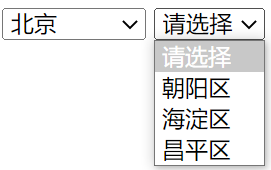Day55-JavaScript-02
“第54天JavaScript(02)学习笔记”
1 BOM操作
BOM全称Browser Object Model,译为浏览器对象模型,主要用于操作浏览器,比如:
- 操作浏览器开打指定网页
- 浏览器跳转下一页/返回上一页
- 设置浏览器窗口大小
1.1 window对象
window对象指代的就是浏览器窗口
案例 – 打开网页,并指定窗口大小
window.open('https://www.baidu.com','','height=400px,width=400px,top=400px,left=400px')
// 新建窗口打开页面 第二个参数写空即可 第三个参数写新建的窗口的大小和位置
// 扩展父子页面通信window.opener() 了解效果如下:
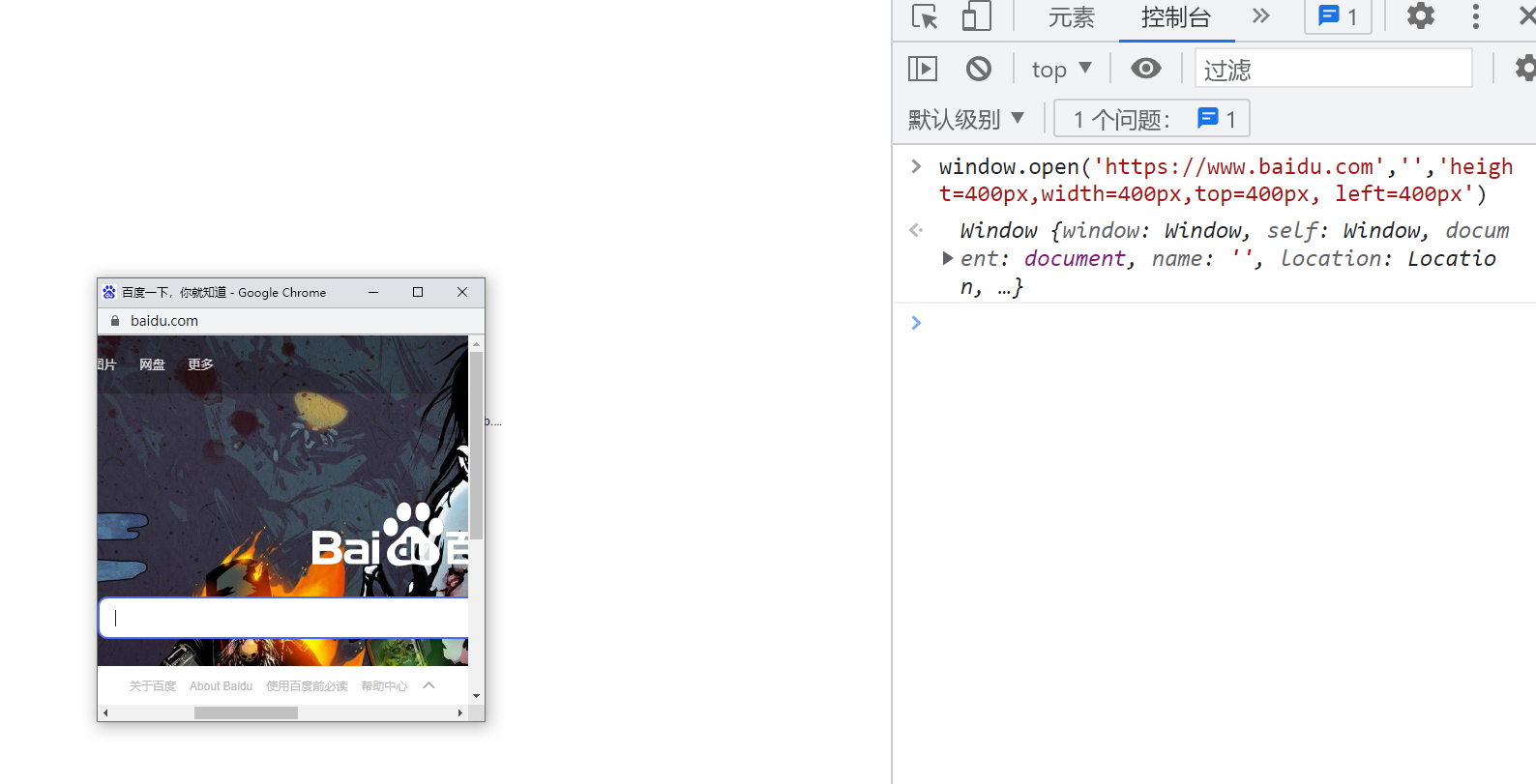
案例 – 关闭网页
window.close()1.2 navigator对象
获取浏览器信息
案例代码:
window.navigator.appName
'Netscape'
window.navigator.appVersion
'5.0 (Windows NT 10.0; Win64; x64) AppleWebKit/537.36 (KHTML, like Gecko) Chrome/104.0.0.0 Safari/5....
window.navigator.userAgent
'Mozilla/5.0 (Windows NT 10.0; Win64; x64) AppleWebKit/537.36 (KHTML, like Gecko) Chrome/104.0.0.0 Safari/537.36'
// 如果是window的子对象,那么window可以省略不写,如
navigator.platform
'Win32'1.3 history对象
window.history.back() // 回退到上一页
window.history.forward() // 前进到下一页
# 对应的就是你浏览器左上方的两个的箭头1.4 localtion对象
// 获取当前页面的url
window.location.href
'https://www.baidu.com/'
// 跳转到指定的url
window.location.href = 'https://www.qq.com'
// 重载刷新页面
window.location.reload()1.5 弹出框
弹出框分为:警告框、确认框、提示框
// 警告框
alert('你不要过来啊!!!')
undefined
// 确认框
confirm('你确定真的要这么做吗?能不能有其他方式能够满足你...')
false
confirm('你确定真的要这么做吗?能不能有其他方式能够满足你...')
true
// 提示框 -- 输入后点击确认,内容将返回
prompt('这是输入框的名称', '这是输入框的默认内容')
'你过来啊!' 1.6 计时器相关
创建定时任务–隔多久执行Timeout
案例:
// 创建定时任务
function func1() {
alert(123)
}
// 毫秒为单位,3秒后自动执行
let t = setTimeout(func1, 3000)
// 取消定时任务
clearTimeout(t) 创建循环定时任务–每隔多久执行一次Interval
// 创建定时任务
function func2() {
alert(456)
}
function show() {
// 每3秒执行一次
let t = setInterval(func2, 3000)
function inner() {
// 清除定时器
clearInterval(t)
}
// 9秒之后停止循环
setTimeout(inner, 9000)
}
// 调用方法执行
show()2 DOM操作
DOM全称Document Object Model,译为文档对象模型,主要用于操作网页内容,比如:
- 操作HTML添加标签
- 操作CSS添加/移除效果
2.1 查找标签
2.1.1 直接查找
通过ID、Class、标签名直接查找标签
<!DOCTYPE html>
<html lang="en">
<head>
<title>Document</title>
</head>
<body>
<div class="c1">DIV
<div id="d1">DIV-DIV
<div></div>DIV-DIV-DIV
</div>
<div><p>不做大哥好多年</p></div>
</div>
<script>
// 通过ID获得标签
let d1Ele = document.getElementById('d1')
console.log(d1Ele)
// 通过Class获得标签
console.log(document.getElementsByClassName('c1'))
// 通过标签名获得标签
console.log(document.getElementsByTagName('p'))
// 如果有多个结果,需要指定下标
console.log(document.getElementsByTagName('div')[2])
</script>
</body>
</html>2.1.2 间接查找
通过已找到的标签,间接查找标签
// 通过直接查找先找到一个标签
let d1Ele = document.getElementById('d1')
// 获取标签的父标签
d1Ele.parentElement
// 获取标签的爷爷标签
d1Ele.parentElement.parentElement
// 获取标签的所有子标签
d1Ele.children
// 获取指定子标签
d1Ele.childern[2]
// 获取标签的第一个子标签
d1Ele.firstChild
"DIV-DIV "
// 获取标签的最后一个子标签
d1Ele.lastChild
"DIV-DIV-DIV "
// 获取标签同级别下面第一个
d1Ele.nextElementSibling
// 获取标签同级别上面第一个
d1Ele.previousElementSibling2.2 节点操作
2.2.1 案例一
通过DOM动态创建img标签,并且给img标签添加属性,最后将标签添加到文本中
<!DOCTYPE html>
<html lang="en">
<head>
<title>Document</title>
</head>
<body>
<div class="c1">DIV
<div id="d1">DIV-DIV
<div></div>DIV-DIV-DIV
</div>
<div id="d2">不做大哥好多年</div>
</div>
<script>
// 创建img标签
let imgEle = document.createElement('img')
// 设置img标签属性
imgEle.src = "111.png"
imgEle.title = "飞跃黄河第一人"
// 设置自定义属性de方式一
imgEle.username = 'Goosh'
// 设置自定义属性de方式二
imgEle.setAttribute('username', 'Goosh')
// 将img标签添加到d2中
let d2Ele = document.getElementById("d2")
d2Ele.appendChild(imgEle)
</script>
</body>
</html>效果:
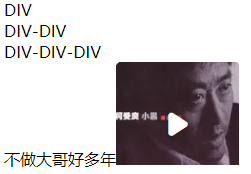
2.2.2 案例二
创建a标签,设置属性,设置文本,
添加到指定[子标签]之前
<!DOCTYPE html>
<html lang="en">
<head>
<title>Document</title>
</head>
<body>
<div id="d1">第一层
<div id="d2">第二层</div>
</div>
<script>
// 创建a标签
let aEle = document.createElement('a')
aEle.href = "https://www.baidu.com"
aEle.innerText = '点我有你好看,嘿嘿嘿'
// 插到d1的里面,d2之前
let d1Ele = document.getElementById('d1')
let d2Ele = document.getElementById('d2')
d1Ele.insertBefore(aEle, d2Ele)
</script>
</body>
</html>效果如下图:

2.2.3 额外补充
"""
额外补充
appendChild()
removeChild()
replaceChild()
setAttribute() 设置属性
getAttribute() 获取属性
removeAttribute() 移除属性
"""InnerText和InnerHtml的区别
divEle.innerText # 获取标签内部所有的文本
"div 点我有你好看!
div>p
div>span"
divEle.innerHTML # 内部文本和标签都拿到
"div
<a href="https://www.mzitu.com/">点我有你好看!</a><p id="d2">div>p</p>
<span>div>span</span>
"
divEle.innerText = 'heiheihei'
"heiheihei"
divEle.innerHTML = 'hahahaha'
"hahahaha"
divEle.innerText = '<h1>heiheihei</h1>' # 不识别html标签
"<h1>heiheihei</h1>"
divEle.innerHTML = '<h1>hahahaha</h1>' # 识别html标签
"<h1>hahahaha</h1>"3 获取值的操作
获取标签内部属性的数据
<!DOCTYPE html>
<html lang="en">
<head>
<title>Document</title>
</head>
<body>
<div id="d1" value="我是D1">第一层
<div id="d2" value="我是D2" desc="今年18岁">第二层</div>
</div>
<script>
// 获取标签d1的序号1属性的值
var d1Ele = document.getElementById('d1')
console.log(d1Ele.attributes[1].value) // 输出 -- 我是01
// 获取标签d2的序号2属性的值
var d2Ele = document.getElementById('d2')
console.log(d2Ele.attributes[2].value) // 输出 -- 今年18岁
</script>
</body>
</html>获取输入框中的数据
<!DOCTYPE html>
<html lang="en">
<head>
<title>Document</title>
</head>
<body>
<form action="">
<div>账号:<input type="text" id="input01"></div>
<div>文件:<input type="file" id="input02"></div>
</form>
<script>
let input01Ele = document.getElementById('input01')
let input02Ele = document.getElementById('input02')
// 获取数据
input01Ele.value
input02Ele.value
</script>
</body>
</html>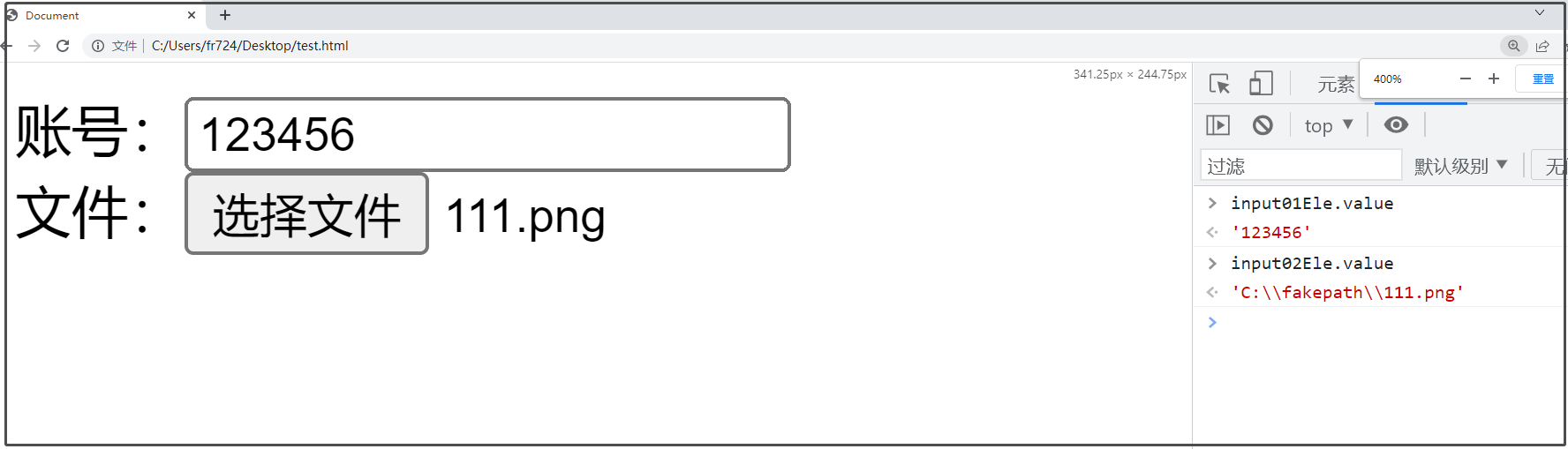
4 操作Class和CSS
案例如下:
<!DOCTYPE html>
<html lang="en">
<head>
<title>Document</title>
<style>
body {
margin: 0;
}
#d1 {
height: 200px;
width: 200px;
}
#d2 {
border-radius: 50px;
height: 100px;
width: 100px;
}
.bg_red {
background-color: red;
}
.bg_green {
background-color: green;
}
.bg_orange {
background-color: darkorange;
}
</style>
</head>
<body>
<div id="d1" class="c1 bg_red bg_green">
<div id="d2" class="c2 bg_red bg_orange"></div>
</div>
</body>
</html>页面效果:

4.1 Class操作
获取标签的class属性
// 获取d1标签(底层绿色标签)
let divEle = document.getElementById("d1")
undefined
// 获取d1标签的所有class
divEle.classList
DOMTokenList(3) ['c1', 'bg_red', 'bg_green', value: 'c1 bg_red bg_green']添加/移除标签的class属性
// 移除"bg_red"class
divEle.classList.remove('bg_red')
undefined
// 添加"bg_red"class
divEle.classList.add('bg_red')
undefined
// 移除"bg_green"class
divEle.classList.remove('bg_green')
undefined
// 再添加"bg_green"class
divEle.classList.add('bg_green')
undefined查询标签是否包含指定的class属性
divEle.classList.contains('bg_green')
true
divEle.classList.remove('bg_green')
undefined
divEle.classList.contains('bg_green')
falsetoggle有则删除,无则添加
divEle.classList.toggle('bg_green')
true
divEle.classList.toggle('bg_green')
false
divEle.classList.toggle('bg_green')
true
divEle.classList.toggle('bg_green')
false
divEle.classList.toggle('bg_green')
true4.2 CSS操作
以4.1的页面为案例,操作div(d1)的css
通过style可以直接对应的属性
// 背景色改为蓝色
divEle.style.backgroundColor='blue'
'blue'
// 圆角20px
divEle.style.borderRadius='20px'
'20px'
// 边框设置
divEle.style.border='3px solid red'
'3px solid red'效果如下:
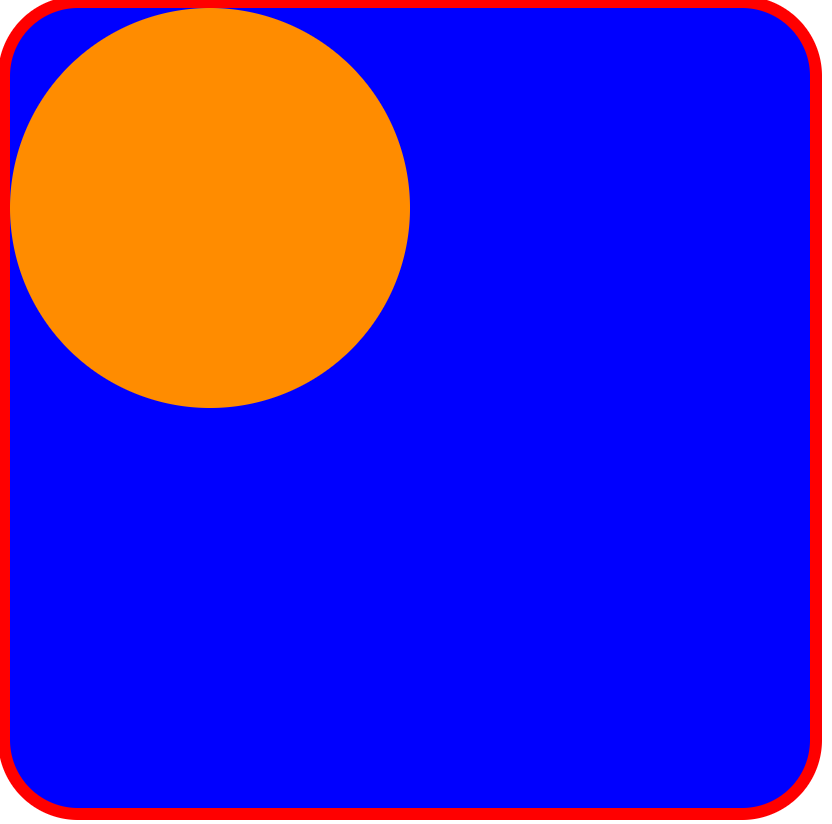
5 事件(*)
别听着这名字就跑路了,实际上就是按钮的点击事件
我们的案例html页面代码如下:
<!DOCTYPE html>
<html lang="en">
<head>
<title>Document</title>
</head>
<body>
<input type="button" name="" id="btn01" value="点我有你好康">
</body>
</html>在JS中绑定事件有两种方式
第一种方式–行内绑定:
<!DOCTYPE html>
<html lang="en">
<head>
<title>Document</title>
</head>
<body>
<input type="button" name="" id="btn01" value="点我有你好康" onclick="func1()">
<script>
function func1() {
alert("嘎子偷狗!")
}
</script>
</body>
</html>第二种方式–通过ID绑定:
<!DOCTYPE html>
<html lang="en">
<head>
<title>Document</title>
</head>
<body>
<input type="button" name="" id="btn01" value="点我有你好康"">
<script>
let btnEle = document.getElementById("btn01")
btnEle.onclick = function() {
alert("潘嘎之交")
}
</script>
</body>
</html>效果如下:
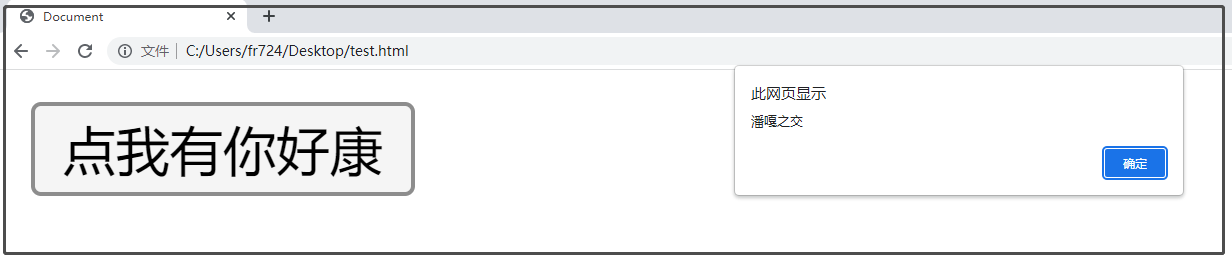
6 JS代码位置
JS代码一般放在body的最下方,如果在前面,将出现“XXX未定义”的问题
<!DOCTYPE html>
<html lang="en">
<head>
<title>Document</title>
</head>
<body>
<div>HTML优先写</div>
<script>
// 放这里!
</script>
</body>
</html>还可以使用onload
# 等待浏览器窗口加载完毕之后再执行代码
window.onload = function () {
// 第一种绑定事件的方式
function func1() {
alert(111)
}
// 第二种
let btnEle = document.getElementById('d1');
btnEle.onclick = function () {
alert(222)
}
}7 原生JS事件绑定
通过几个案例学习
7.1 开关灯案例
点击按钮,div方块在“红色”和绿色之间切换
<!DOCTYPE html>
<html lang="en">
<head>
<title>Document</title>
<style>
.bg_red {
background-color: red;
}
.bg_green {
background-color: green;
}
.c1 {
width: 200px;
height: 200px;
}
</style>
</head>
<body>
<div id="d1" class="c1 bg_red bg_green"></div>
<button id="d2">变色</button>
<script>
let btnEle = document.getElementById("d2")
let divEle = document.getElementById("d1")
btnEle.onclick = function() {
// 动态修改div类的属性
divEle.classList.toggle('bg_green')
}
</script>
</body>
</html>效果:
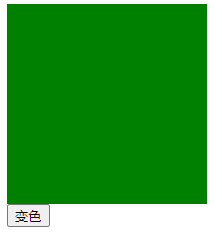
点击变色按钮后:
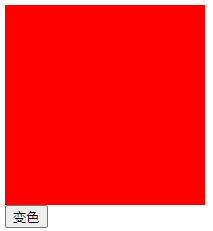
7.2 input框获取焦点/失去焦点
新事件onfocus和onblur
<!DOCTYPE html>
<html lang="en">
<head>
<title>Document</title>
</head>
<body>
<input type="text" value="来看看嘛~" id="d1">
<script>
let iEle = document.getElementById('d1')
// 获取焦点事件
iEle.onfocus = function() {
// 将input框中的值去掉
iEle.value = '哎呀~鼠标点到我了'
}
// 失去焦点事件
iEle.onblur = function() {
iEle.value = '完事走人'
}
</script>
</body>
</html>效果:

鼠标点击上去:

鼠标移开:

7.3 实时展示当前时间
点击“Start”按钮,实时刷新显示当前时间(1s一次),点击”End”按钮停止
<!DOCTYPE html>
<html lang="en">
<head>
<title>Document</title>
<style>
#d1 {
display: block;
width: 200px;
height: 200px;
}
</style>
</head>
<body>
<input type="text" value="我这显示当前时间" id="d1">
<div>
<button id="d2">Start</button>
<button id="d3">End</button>
</div>
<script>
let iEle = document.getElementById('d1')
let btnStartEle = document.getElementById('d2')
let btnEndEle = document.getElementById('d3')
// 定义标识,用于标示开始和停止
var flag = null
// 显示时间的时间
function showtime() {
// 创建时间对象,获取当前时间
let currentTime = new Date();
// 将当前时间显示到input框中
iEle.value = currentTime.toLocaleString()
}
// Start按钮绑定事件
btnStartEle.onclick = function() {
console.log(showtime())
if (!flag) {
// 1秒显示一次当前时间
t = setInterval(showtime, 1000)
}
}
// End按钮绑定事件
btnEndEle.onclick = function() {
// 停止循环
clearInterval(t)
// 将标志设为null
flag = null
iEle.value = "计时停止"
}
</script>
</body>
</html>效果:
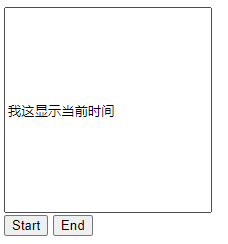
点击“Start”后,显示时间,一秒刷新一次
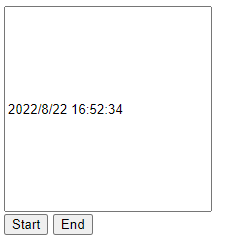
点击“End”按钮后:
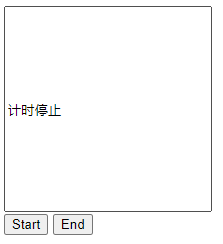
7.4 省市联动
下拉框选择“省”,展示相应的“市区”
<!DOCTYPE html>
<html lang="en">
<head>
<meta charset="UTF-8">
</head>
<body>
<!-- 创建两个选择框 -->
<select name="" id="d1">
<!-- 添加默认选项 -->
<option value="" seleted="disabled">--请选择--</option>
</select>
<select name="" id="d2"></select>
<script>
// 获取标签
let d1Ele = document.getElementById('d1')
let d2Ele = document.getElementById('d2')
// 添加模拟数据
data = {
"河北":["廊坊", "邯郸", "唐山"],
"北京":["朝阳区", "海淀区", "昌平区"],
"湖南":["长沙市", "益阳市", "常德市"],
"广东":["深圳市", "广州市", "佛山市"]
}
// 标签添加数据
for(let key in data) {
// 将省信息作为一个option标签,插到d1中
// 创建标签
let opEle = document.createElement('option')
// 设置标签的innerText
opEle.innerText = key
// 设置标签的value
opEle.value = key
// 将option标签追加到d1中
d1Ele.appendChild(opEle)
}
// 选择框文本域变化事件
d1Ele.onchange = function() {
// 获取选择的省
let curPro = d1Ele.value
// 获取对应的市区信息
let curCityList = data[curPro]
// 清空d2中的所有option
d2Ele.innerHTML = ""
// 自己加一个请选择
let ss = "<option disabled selected>请选择</option>"
d2Ele.innerHTML = ss
// for 循环所有的市,渲染到第二个select(d2)中
for (let i = 0; i < curCityList.length; i++) {
let curCity = curCityList[i]
// 创建option标签
let cityEle = document.createElement('option')
// 标签添加value
cityEle.value = curCity
// 标签添加内容
cityEle.innerText = curCity
// d2追加标签
d2Ele.appendChild(cityEle)
}
}
</script>
</body>
</html>效果:
可以选择设定的省
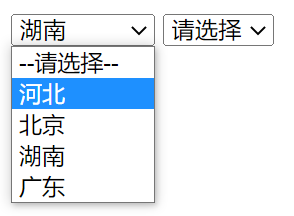
通过省,显示对应的市区
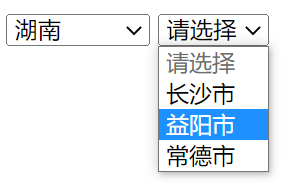
换一个,也显示正常